Como melhorar a qualidade do vídeo no Zoom antes ou depois da reunião
À medida que o modo de trabalho se torna cada vez mais flexível, a maioria das pessoas acredita que trabalhar remotamente pode aumentar a eficiência e melhorar o equilíbrio entre vida e trabalho. Como resultado, soluções de colaboração, como o Zoom, tornam-se predominantes em todo o mundo. Você pode estar enfrentando baixa qualidade de imagem e vídeo nas reuniões do Zoom. Este guia explicará como você pode melhorar a qualidade do vídeo Zoom antes e depois de uma reunião em seu computador.
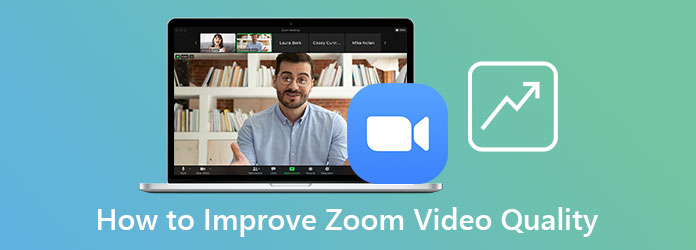
Parte 1. Como melhorar a qualidade do vídeo com zoom
O zoom permite a transmissão em 720p ou 1080p, desde que seja uma reunião. No entanto, esse recurso está disponível apenas para usuários com uma conta Pro. O 1080p é atualmente aplicável a casos de uso especial de acordo com a página de suporte do Zoom. Mais importante, você pode organizar uma reunião no Zoom com um computador ou dispositivo móvel; no entanto, o recurso HD só está disponível em um desktop. Se você puder atender ao requisito, siga as etapas abaixo para melhorar a qualidade do vídeo Zoom.
Passo 1Inicie o seu cliente Zoom no seu computador PC ou Mac. Clique na sua foto de perfil no canto superior direito e selecione o Configurações opção com um ícone de engrenagem.
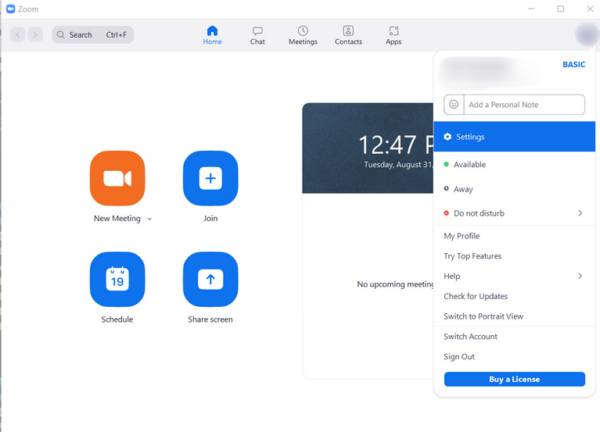
Passo 2Agora, você receberá uma lista de menus no lado esquerdo. Escolha o Vídeo opção. Vá para o painel direito e marque a caixa ao lado de HD.
Passo 3Existem várias opções sob o Meu vídeo seção. Se a sua condição de luz for ruim, puxe para baixo Ajuste para pouca luz e selecione manual. Para que você possa ter mais controle. Marque a caixa ao lado Retocar minha aparência para melhorar a qualidade do vídeo Zoom.
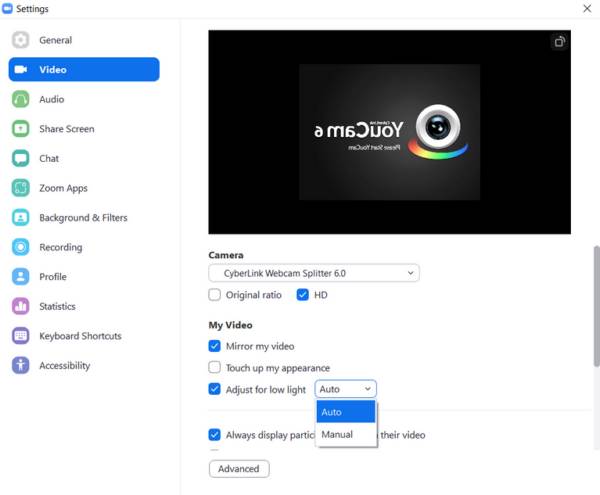
Passo 4Opcionalmente, você pode melhorar sua aparência com o Efeitos de estúdio. Clique no Fundo e filtros opção no menu Configurações e clique em Baixar se solicitado. Uma vez feito, você pode definir a aparência com base em sua preferência e verificar Aplicar a todas as reuniões futuras.
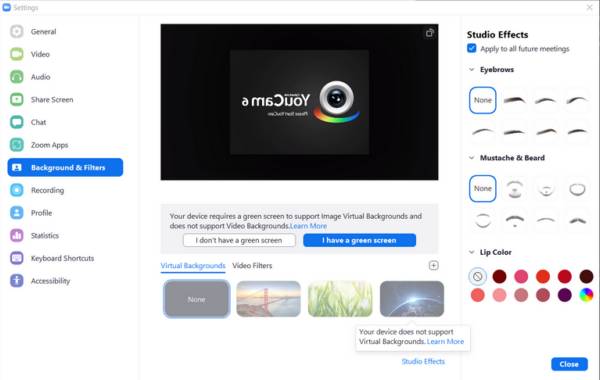
NoteDe acordo com o Zoom, ele melhora a qualidade do vídeo no dispositivo móvel automaticamente. No entanto, você pode ativar o Retoque da minha aparência no iPhone manualmente. Esse recurso não está disponível para Android até agora.
Parte 2: Como aumentar o zoom do vídeo após a reunião
Mesmo que a qualidade do vídeo do Zoom não seja muito boa, você pode melhorá-la após as reuniões. Tipard Video Converter Ultimate é um dos melhores softwares de melhoria de vídeo para usuários do Zoom. Ele pode otimizar a qualidade do vídeo das reuniões do Zoom, independentemente de você gravar no PC ou no celular.
Principais recursos do melhor aprimorador de vídeo com zoom
- 1. Otimize facilmente a qualidade da reunião de vídeo Zoom.
- 2. Remova o ruído e aumente a resolução do vídeo.
- 3. Converta vídeos Zoom para outro formato.
- 4. Suporta quase todos os formatos de vídeo, como MP4, MOV, MKV, etc.
Como melhorar a qualidade do vídeo com zoom após a gravação
Passo 1Adicionar um vídeo Zoom
Baixe e instale o melhor software de aprimoramento de vídeo no seu PC. Há outra edição para Mac. Quando você precisar melhorar a qualidade de um vídeo Zoom, execute o software, mude para o Caixa de ferramentas guia na faixa superior e escolha Video Enhancer. Agora, você tem duas opções para abrir um vídeo:
Clique na + ícone, localize e selecione o vídeo de destino e clique em Abra.
Como alternativa, localize o vídeo Zoom em um Explorador de Arquivos e arraste-o e solte-o na interface.

Passo 2Melhore a qualidade do vídeo
Agora, você terá quatro opções para melhorar a qualidade do vídeo Zoom, Resolução de alta resolução, Otimizar o brilho e o contraste, Remover ruído de vídeo e Reduza a agitação de vídeos. Você pode selecionar um ou vários de acordo com o seu vídeo. Clique no visualização botão para verificar o resultado durante o processo.
A seguir, puxe para baixo o Formato menu e selecione um formato de vídeo adequado. Clique no Pasta botão e defina uma pasta de destino. Por fim, clique no botão Engrandecer botão.

Relacionado
Parte 3: Perguntas frequentes sobre como melhorar a qualidade do vídeo com zoom
Qual é a qualidade média da minha reunião Zoom?
O Zoom grava reuniões com alta, 720p e 1080p. Por padrão, ele salva vídeos de alta qualidade. Você pode alternar manualmente para 720p ou 1080p.
Por que meu vídeo Zoom parece pixelizado?
O Zoom possui recursos integrados para melhorar a qualidade do vídeo e da imagem, mas parecerá pixelizado se a câmera do seu computador ou celular for ruim. Além disso, é determinado pela sua conexão com a internet.
Por que não consigo encontrar o recurso HD no Zoom?
O recurso HD está disponível apenas para a conta Pro. Além disso, você só pode configurá-lo com o cliente de desktop. Não está disponível em navegadores ou dispositivos móveis. O aprimoramento de 1080p está disponível apenas para contas comerciais.
Conclusão
Agora, você deve dominar pelo menos duas maneiras de melhorar a qualidade do vídeo Zoom. Se você tiver uma conta profissional ou de nível superior, siga nosso guia para produzir a melhor qualidade de reunião em seu computador. Tipard Video Converter Ultimate é a melhor solução para produzir vídeos HD Zoom após a gravação. Mais perguntas? Fique à vontade para deixar sua mensagem abaixo deste post.







